Способ 1: PixelCut
Преимущество онлайн-сервиса PixelCut заключается в отсутствии необходимости настраивать дополнительные параметры обработки изображения. Сайт позволяет улучшить картинку до 4К, отталкиваясь от ее изначального размера. Пользователь может только выбрать степень увеличения размера: x2 или x4, что будет ближе к 4К в конкретном случае. Давайте более детально разберемся со взаимодействием с данным веб-сервисом.
- Для начала запустите инструмент онлайн-сервиса, щелкнув по «Upload Your Image».

- Произойдет переход к следующему окну подготовки, где уже нужно загрузить исходное изображение. Для этого можете просто перетащить его на вкладку или нажать «Upload a photo».
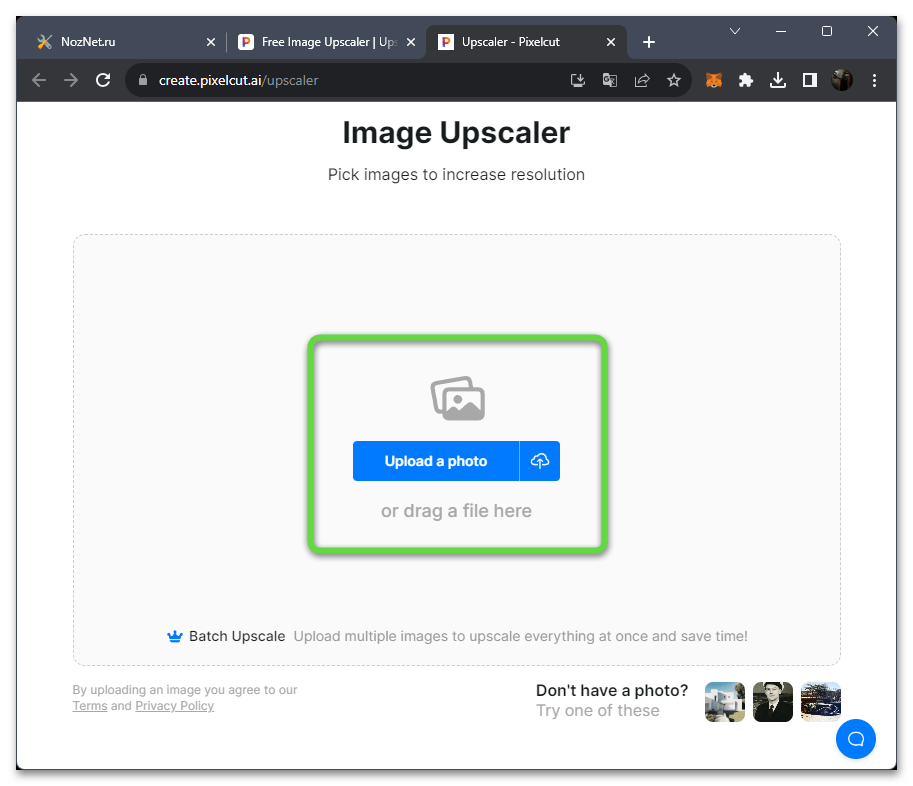
- Как уже было сказано выше, никаких дополнительных параметров PixelCut не предоставляет. Вам необходимо выбрать степень увеличения, после чего обработка файла начнется автоматически.

- Дождитесь загрузки результата и посмотрите на него в форме справа. Изначально будет непонятно, удалось ли достичь желаемого разрешения, но хотя бы можно оценить качество изображения.

- Дополнительно можете использовать ползунок «Zoom», увеличивая масштаб для более детального рассмотрения.

- Вы можете приобрести полную версию PixelCut для скачивания картинки в полном разрешении, попробовать обычное качество или перейти в редактор для дальнейшей обработки.

Этот сайт далеко не лучший в своем роде, но сначала мы бы хотели показать максимально простые решения, поэтому и остановились на нем. Если такой вариант вам не подходит, просто переходите к проверке следующих методов. Обработка не займет много времени, но лучше протестировать каждый из сайтов, чтобы понять, какая модель AI для улучшения изображения подойдет лучше всего конкретно под ваши запросы.
Способ 2: UpscalePics
Преимущество UpscalePics заключается в том, что данный онлайн-сервис позволяет вручную настроить разрешение изображения или выбрать кратность его увеличения при обработке. Это позволяет не ограничиваться автоматической обработкой и сразу задать такие параметры, которые вы хотели бы видеть в итоге. Вместе с этим UpscalePics улучшает качество файла автоматически, а также позволяет выбрать один из форматов для скачивания, если картинку вдруг еще нужно и конвертировать.
- Воспользуйтесь ссылкой выше для перехода на главную страницу сайта. На ней нажмите кнопку «Select Images», чтобы выбрать изображение для улучшения его до 4К.

- Отобразится окно «Проводника», в котором найдите ту самую картинку и дважды щелкните по ней левой кнопкой мыши, подтверждая тем самым выбор.

- По умолчанию будет выбран режим увеличения разрешения путем передвижения ползунка со степенями кратности. Если вы уже знаете, во сколько именно раз нужно увеличить картинку, можете использовать этот ползунок.

- Для более детальной настройки отметьте маркером пункт ниже и самостоятельно введите высоту или ширину изображения в пикселях. Меняется она пропорционально, поэтому не всегда удастся добиться идеального 4К, поскольку все зависит от изначального разрешения картинки.

- Точные размеры отобразятся еще до запуска обработки. Примерный результат должен вас устроить, поскольку чаще всего он будет максимально близок к 4К.

- Еще выше указано исходящее разрешение в мегапикселях, если такая информация о фотографии вас тоже интересует.

- Перед началом обработки задайте подходящий формат вывода изображения, а также установите низкий уровень сжатия, чтобы не получить в итоге снимок плохого качества.

- Нажмите кнопку «Start processing», чтобы запустить процесс улучшения до 4К.

- Это займет где-то минуту или две, поэтому просто не закрывайте вкладку и ожидайте окончания операции.

- По завершении в левой части изображения появится кнопка со стрелкой вниз. Нажмите ее для скачивания результата, затем обязательно откройте картинку, проверьте ее качество и конечное разрешение, удостоверившись в том, что результат получился именно таким, каким и планировался.

Способ 3: Fotor
Онлайн-сервис Fotor позиционируется как полноценный графический редактор с обширным набором инструментов как для обработки изображений, так и для создания новых проектов. Недавно в него были интегрированы некоторые функции, связанные с искусственным интеллектом, среди которых есть и модель автоматического увеличения разрешения вплоть до 4К и выше. Как раз этим инструментом мы и предлагаем воспользоваться, следуя рекомендациям из следующей инструкции.
- Откройте ссылку выше, чтобы прочитать описание функции от разработчиков, а также найти кнопку для перехода в редактор. Нажмите «Upscale Image to 4K» для выполнения соответствующего действия.

- Теперь понадобится выбрать файл, который вы будете увеличивать до необходимого разрешения. Перетащите его на выделенную область или используйте кнопку «Open Image».

- Изначально искусственный интеллект поддерживает увеличение только x2, но в будущем его действие можно будет запустить еще один-два раза, если разрешение не будет вас устраивать. Обработка происходит моментально, поэтому результат будет виден в форме справа.

- Нажмите «Apply», чтобы применить его и перейти к следующему шагу.

- Если полученное разрешение не устраивает, воспользуйтесь разделом «Adjust», где разверните инструмент «AI Enlarger», ознакомьтесь с информацией о том, какое будет разрешение на выходе, и нажмите «Apply» для применения действия искусственного интеллекта.

- Обратим ваше внимание, что в бесплатной версии Fotor по умолчанию добавляется небольшой водяной знак. Убрать его можно только при оформлении платной подписки или ручной обрезкой картинки.

- Для скачивания щелкните по кнопке «Download» вверху.

- Выберите подходящий формат, задайте название для файла и не меняйте качество, иначе изображение может получиться размазанным. Пройдите процедуру регистрации, если еще не сделали этого, и закончите загрузку.

Способ 4: VanceAI
Завершает список рекомендованных веб-сервисов для улучшения изображения до 4К сайт с названием VanceAI. Он позволяет вручную задать подходящие настройки, в том числе и будущий размер фотографии, затем применить их и получить приемлемый результат после обработки искусственным интеллектом. После регистрации в VanceAI вы получаете некоторое количество бесплатных кредитов, которых вполне достаточно для бесплатного скачивания первых результатов без наложения водяных знаков.
- Откройте нужную страницу сайта и нажмите «Upload Your Image Now», чтобы перейти к веб-версии нейросети, а не скачивать ее в виде программы на свой компьютер.

- Далее загрузите файл и приступайте к настройке подходящего разрешения. Для этого справа есть целый список самых разных значений, среди которых присутствует и «4K».

- Ниже есть еще несколько параметров, позволяющих задать уровень удаления шумов и размытия на фотографии. Если ваша цель — просто увеличить разрешение, то эти параметры можно оставить по умолчанию.

- То же самое касается и модели AI выше. По большей части эти функции предназначены для генерирования новых картинок, поэтому сейчас никакие изменения вносить не нужно.

- Разве что можно в «Output Settings» указать подходящий формат для скачивания картинки, установить DPI и максимальное качество.

- По завершении нажмите «Start to Process», чтобы запустить обработку.

- Она займет немного времени, после чего справа отобразится результат. Вы можете сравнить его с оригинальным изображением, чтобы понять, как увеличилось разрешение и автоматически улучшилось качество. Если результат устраивает, скачайте итоговый файл на компьютер.
